
Wenn Sie Ports auf Ihrer Magenta „Flex Box“ ZTE MF289D weiterleiten möchten, um den NAT-Typ zu ändern, sollten Sie zunächst einen Blick in das „Port Forwarding“-Menü werfen. Dort finden Sie wichtige Informationen. Es wird auch erklärt, wie Sie der Playstation oder der Xbox eine statische / fixe IP-Adresse zuordnen. Ohne statische IP-Adresse ist es nicht möglich Ports zu „öffnen“.
Verbinden Sie einen PC entweder über ein Ethernet-Kabel oder über das WLAN mit Ihrem Magenta Router.
Öffnen Sie danach einen Webbrowser und rufen die Konfigurationsseite des Routers auf. Dafür tippen Sie einfach die Gateway-IP Adresse in die Adresszeile des Browsers und bestätigen mit der ENTER-Taste. Die „Flex Box“ ZTE MF289D von Magenta verwendet werksseitig das Gateway 192.168.1.1.
Nun sollten Sie auf der Konfigurationsseite des Magenta Routers landen:
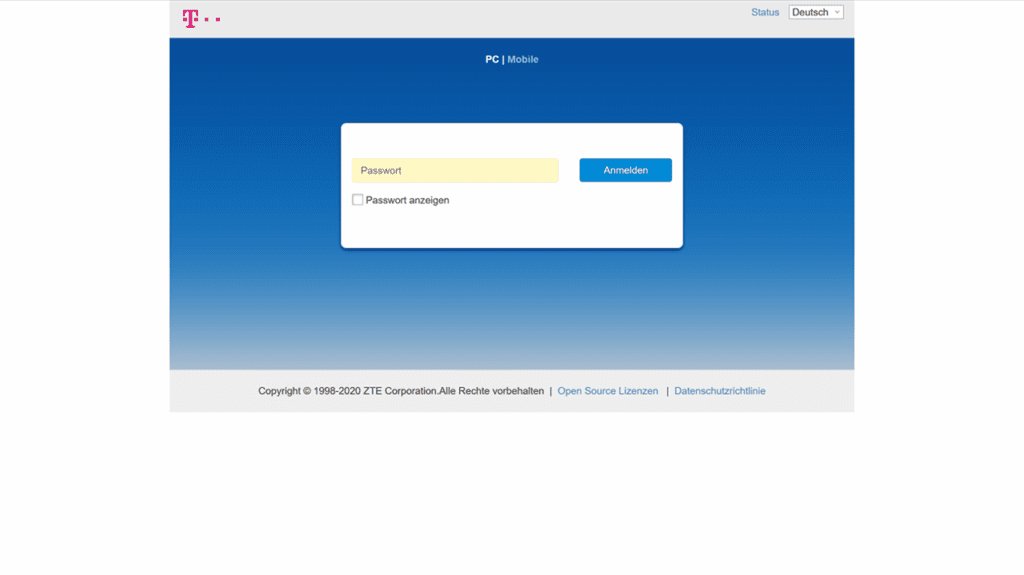
Sie werden jetzt nach einem Passwort gefragt. Dieses „Admin Passwort“ finden Sie auf der Rückseite Ihrer Magenta „Flex Box“ ZTE MF289D. Das Passwort sollte direkt unter der Gateway IP-Adresse stehen und darf nicht mit dem „WLAN-Passwort“ verwechselt werden.

Sollten Sie bei Ihrem Modell auf der Rückseite kein Passwort finden, probieren Sie es entweder mit admin oder gar keinem Passwort.
Da es sich beim Magenta MF289D Router um ein LTE Gerät (Verbindung über das Mobilfunknetz) handelt, müssen wir zuerst den „APN“ (Access Point Name) ändern.
Regeln für Portweiterleitungen werden andernfalls ignoriert.
APN ändern auf dem ZTE MF289D Router von Magenta:
1. Sobald Sie sich eingeloggt haben, landen Sie auf der Startseite. Hier fällt Ihnen wahrscheinlich sofort auf, dass es gleich zwei Knöpfe mit „Einstellungen“ gibt. Wählen Sie die „4G Einstellungen“, um zu den „Netzwerkeinstellungen“ zu gelangen. Dort klicken Sie auf „APN“.
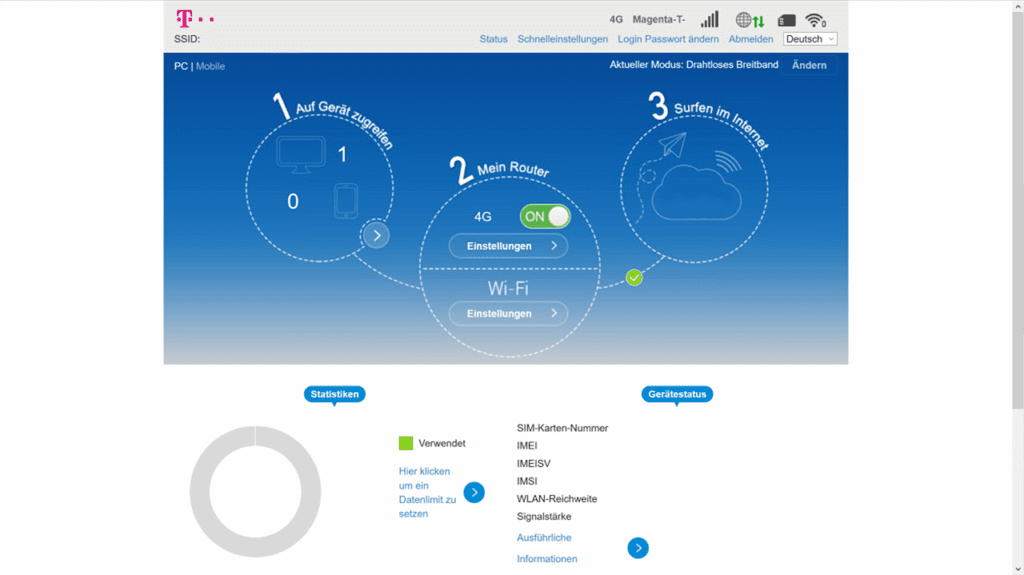
2. Auf der nächsten Seite können Sie den APN ändern.
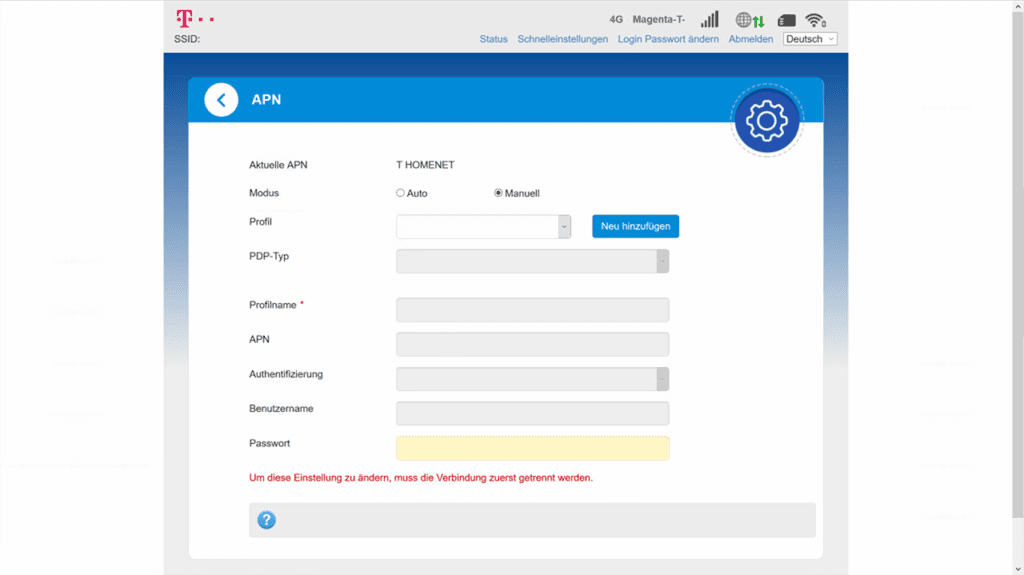
Folgendes ist hier einzutragen:
| Modus | „Manuell“ |
| Profil | „Neu hinzufügen“ |
| Profilname | Kann frei gewählt werden. |
| APN | business.gprsinternet |
| Authentifizierung | PAP |
| Benutzername | t-mobile |
| Passwort | tm |
Sobald Sie alle Werte eingetragen haben, wählen Sie „Anwenden“ und klicken anschließend auf „Ja“. Warten Sie bis die neuen Einstellungen übernommen werden, und starten den Router neu.
Magenta Port Forwarding / ZTE MF289D
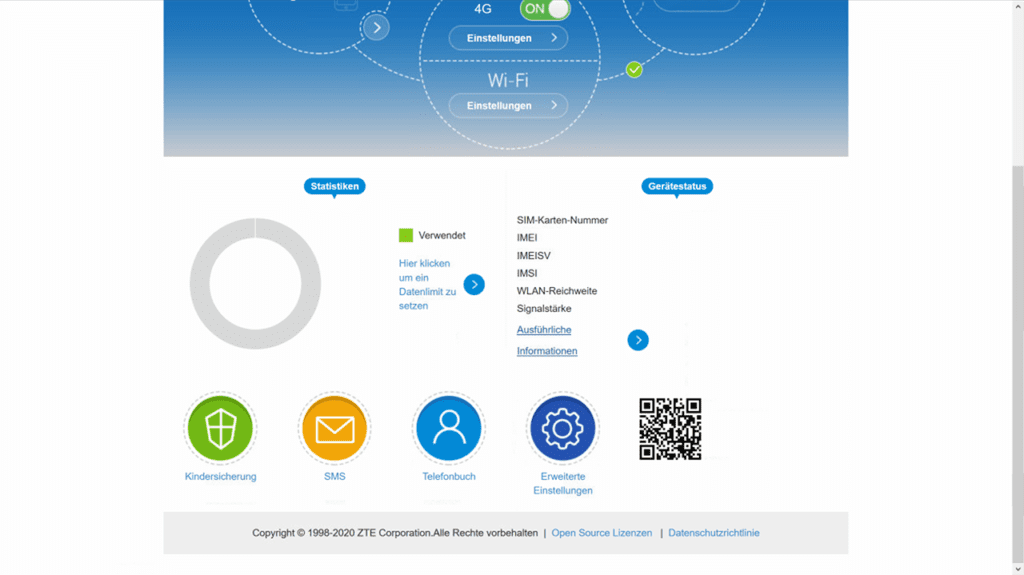
Gehen Sie zurück zur Startseite des Router-Interface und wählen die „Erweiterten Einstellungen“. Unter dem Menüpunkt „Firewall“ klicken Sie auf „Portweiterleitung“.
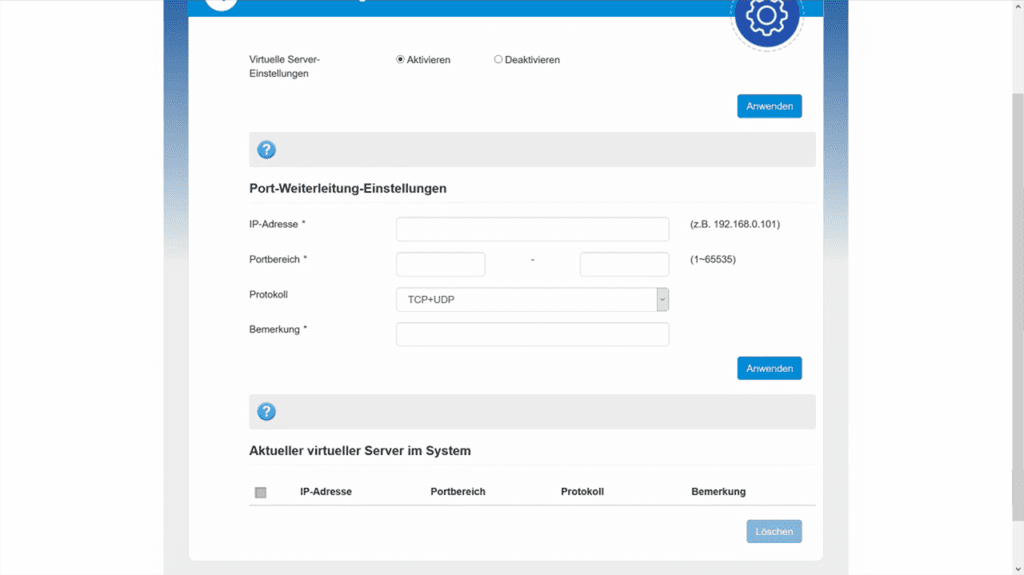
Um Ports zu „öffnen“ (weiterzuleiten), klicken Sie unter dem Punkt „Virtuelle Server-Einstellungen“ auf „Aktivieren“. In meinem Beispiel werde ich alle Ports für das Spiel „Call of Duty: Black Ops Cold War“ (Xbox One X) weiterleiten. Dies ändert den NAT-Typ auf 1 bzw. „offen“.
Im Beispiel habe ich der Xbox die fixe / statische IP-Adresse 192.168.1.25 vergeben. Wie das funktioniert, erfahren Sie hier.
Die Ports werden nacheinander eingetragen. Im Feld „Bemerkung“ können Sie irgendetwas eintragen. (Xbox, Playstation, NAS, etc.)
| IP-Adresse | Portbereich | Protokoll |
192.168.1.25 | 53-53 | TCP/UDP |
| 80-80 | TCP |
| 3074-3074 | TCP/UDP |
| 88-88 | UDP |
| 500-500 | UDP |
| 3075-3075 | UDP |
| 3544-3544 | UDP |
| 4500-4500 | UDP |
Sobald Sie alle Ports in die Liste eingetragen haben, können Sie den Router und das Endgerät (Xbox) neu starten. Wenn alle relevanten Ports weitergeleitet werden, ändert sich der NAT-Typ auf „offen“.
Für Fragen und Feedback zum Artikel stehe ich Ihnen – wie immer – über die Kommentarfunktion zur Verfügung. Wenn Sie sich nicht sicher sind, welche Ports für welche Anwendungen weitergeleitet werden müssen, helfe ich auch hier gerne weiter.
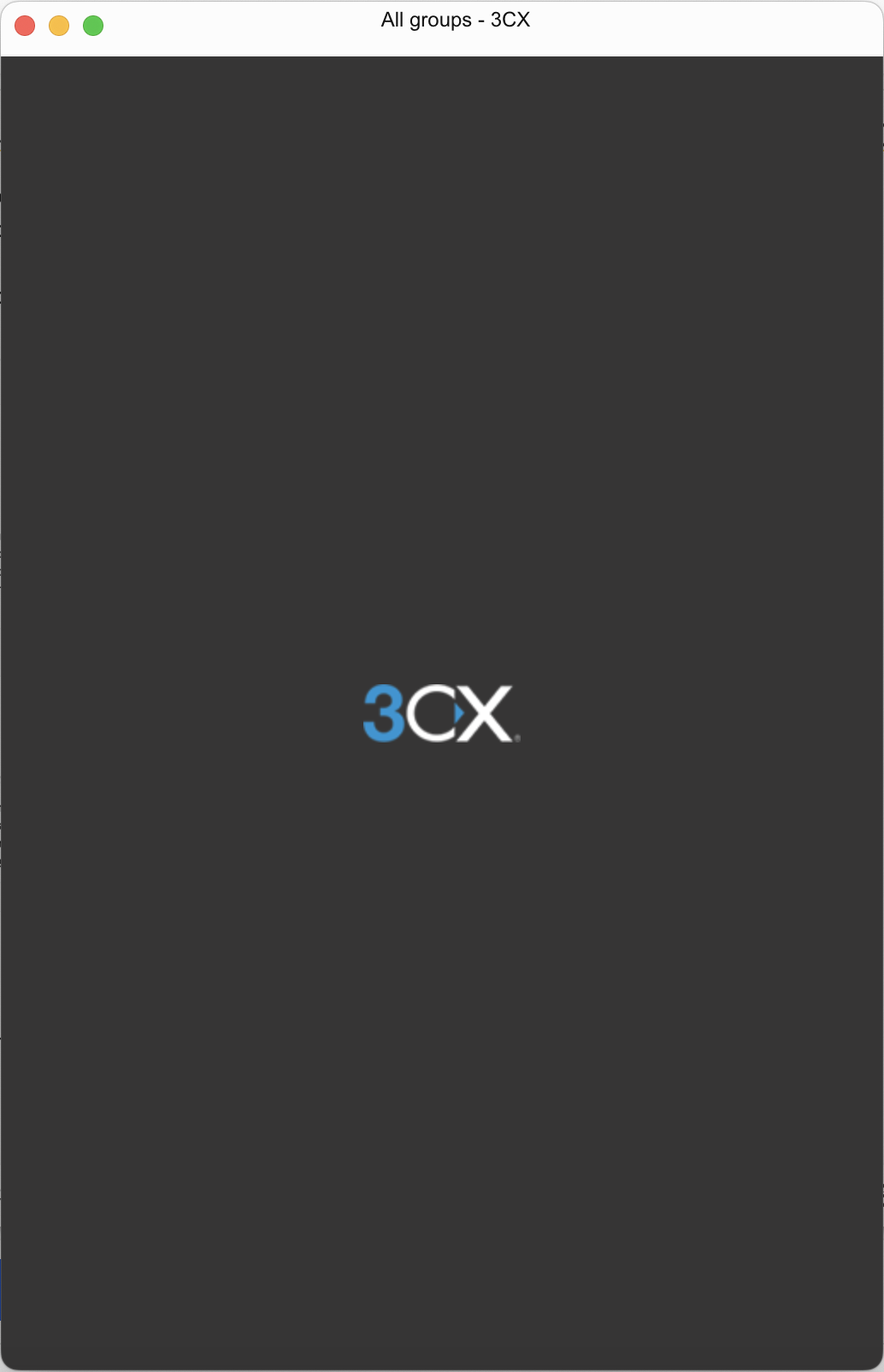


Ich habe ein Problem beim Eintragen der Ports. Ich kann max. 10 Portregeln festlegen. Destiny 2 hat aber schon allein 11 Ports die ich eintragen muss. Die Switch müsste ich auch noch eintragen.
Kann ich zb wenn ich die Ports 80 und 443 freigeben muss, die einfach zu Einer Portregel zusammenfassend eintragen zb: 80-443 statt 2 Einträge mit 80 und 443?
Hallo Christoph!
Ja, das ist leider eine softwareseitige Limitierung der Flex Box…
Über Port Ranges (z.B. 80-443) solltest Du dieses Problem umgehen können. Ansonsten kannst Du die fixe IP-Adresse der Switch in die DMZ (Demilitarisierte Zone) eintragen. Dadurch werden alle Ports weitergeleitet.
Liebe Grüße
Michael
Kommentar wurde DSGVO-konform gelöscht.
Begründung: User hat seine private Telefonnummer gepostet.
– ML
Hallo Michael!
Danke für die top Anleitung.
Eine Frage hätte ich nur noch.
In deinem Fall hast du alle Ports, wie du beschrieben hast, für CoD weitergeleitet.
Gibt es auch so quasi „allgemeine“ Ports für einen „allgemeine offenen Nat Typ auf der Xbox“?
SG aus Österreich
Joe
Hallo Joe!
Das ist eine sehr gute Frage, auf die ich auch eine Antwort habe. 😉
Es gibt tatsächlich gewisse Ports, die, unabhängig vom Spiel, immer weitergeleitet werden sollten. Als Grundlage und Schnittstelle für alle Online-Services nutzt die Konsole „Xbox Live“. Damit die Xbox problemlos mit Xbox Live kommunizieren kann, müssen folgende Ports offen sein:
Dir fällt vielleicht auf, dass das auch die Ports aus der Anleitung sind! (bis auf einen zusätzlichen für Activision) Was bedeutet das also zusammengefasst? Solange die oben genannten „allgemeinen“ Xbox Live Ports weitergeleitet werden, sollte sich der NAT – Typ für die meisten Spiele auf „offen“ ändern.
Hoffe, ich konnte Dir mit meiner Antwort weiterhelfen! 🙂
Liebe Grüße,
Michael
Danke für die tolle Erklärung /
Ich muss aber gleich was fragen
Wie kann ich diesen Router umstellen auf 2,4 ghz weißt du das zufällig bin schon in den Einstellungen gewesen , finde nichts zum umstellen
Ahh ich verstehe! 😄
Vielen Dank für die schnelle Antwort! 🙏🏻😁
LG
Joe
Servus Michael!
Wenn ich mich noch einmal an dich wenden bzw. dich um Rat bitten dürfte, wäre das echt super!😄
Ich habe nun alle Ports wie von dir beschrieben eingestellt und auch meiner Xbox eine statische IP Adresse zugeteilt.
Diese befindet sich jedoch angeblich immer noch laut den erweiterten Einstellungen im „stricten“ NAT Typ.
Ich habe den 5G ZTE Router von Magenta und dazu die passenden Mesh-Boxen.
Kann es sein, dass ich bei den Mesh-Boxen (Nokia) über die App in dem Einstellungen den Netzwerkmodus ändern muss?
Dieser befindet sich nämlich zurzeit auf „Bridge“ u d dabei steht unter den darunter angeführten Reitern Portweiterleitung, UPnP, IP-Adressenreservierung und DNS, dass diese im Brisge-Modus deaktiviert seien bzw. nicht verwendbar sind.
Es gäbe als Alternativen zum Bridge-Modus den DHCP Modus, den Statischen Modus und den PPPoE Modus.
Muss ich vl. einen von diesen Einstellen?
Da ich mir nichts verstellen will, dachte ich mir bevor ich einen Scheiß baue, frage ich lieber nochmal dich 😅
Hallo Joe,
am Netzwerkmodus der Magenta Mesh Beacons, die ich u.a. auch selbst verwende, würde ich nichts ändern. Der voreingestellte „Bridge-Modus“ ist hier auf jeden Fall die beste Wahl. Bei Änderung dieser Einstellungen (z.B. auf DHCP) kannst du per Knopfdruck dein gesamtes Heimnetzwerk lahmlegen. ^^ Wir sollten darauf achten, dass wir pro Heimnetzwerk (LAN) nur eine Network Address Translation (NAT) haben. Ansonsten haben wir das Problem einer „Doppelten NAT“.
Schau Dir vielleicht nochmal alles in Ruhe an.
Sollte das alles passen, der NAT-Typ aber trotzdem auf „strikt“ bleiben, kann ich Dir gerne einen Remote-Support anbieten. Hierfür kannst Du mir gerne eine Nachricht über das Kontaktformular schicken.
Liebe Grüße,
Michael
Sehr geehrter Herr Liendl,
ich besitze seit kurzem den ZTE 7HG45Q Router mit Magenta 5G 250MBits vertrag. Kann ich hier die Selben Einstellungen machen um die Ports zu öffnen? Habe ich genau so gemacht, nun habe ich folgendes Problem: PS5 Waruone alle ca. 30 Sekunden hab ich einen Lagg von ca 1 Sekunde. Downloadrate liegt bei immer 150MBits und ich verwende LAN mit fixer IP Adresse und DNS 1.1.1.1 und 1.0.0.1. Ich habe wirklich alles probiert, bitte um Hilfe
Hallo Christoph,
entschuldige bitte die späte Antwort.
Konnte das Problem mittlerweile behoben werden? Falls nicht, kannst mir gerne eine Mail mit den Ergebnissen des RTR-Netztests schicken. (https://www.netztest.at/)
Liebe Grüße,
Michael
Guten Morgen,
ich habe auf meinen alten Magenta-Boxen bis dato immer DynDNS (und Port-Forward) verwendet um mich auf das VPN meines Routers dahinter zu verbinden.
Gibt es einen Trick das auch auf dem MF289 einzurichten?
Vielen Dank im Voraus!
Hallo liebes Team,
ich verwende von Magenta den Router ZTE Flex Box und benötige für mein HomeOffice wohl eine Freischaltung des Ports 1723 (Microsoft VPN) welches wohl das GRE Protokoll verwendet. Leider habe ich im Menü nichts gefunden, wie ich das einstellen kann.
Über euren Rat wäre ich sehr dankbar!
Grüße,
Felix
Hallo Felix!
Vielen Dank für deinen Kommentar!
Den Port solltest du, wie in der Anleitung beschrieben, ganz einfach weiterleiten können.
Solltest du Hilfe benötigen, kannst du mir gerne eine Mail schicken.
Liebe Grüße
Michael
Hallo! Ich bitte um Hilfe: Ich habe eine MF297D1 von Magenta. Ich habe die Möglichkeit, eine zweite MF297D1 zu erwerben. Meine Frage dazu: Kann ich die beiden Geräten (mittels Kabel) verbinden und damit mein W-Lan zu verstärken (die Reichweite zu vergrößern)? Ich finde keine Menü-Eintragsmöglichkeiten, nur den Hinweis, dass das Gerät nur als “Hauptknotengerät” verwendet werden kann, das verunsichert mich. L.G. Rainer